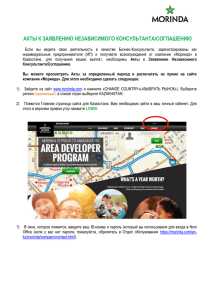D-Link DSL-200 USB ADSL - модем Прежде чем начать Это
advertisement

Это устройство может быть настроено с помощью любого современного Web-браузера например, Internet Explorer 6 или Netscape Navigator 6.2.3. D-Link DSL-200 USB ADSL - модем Прежде чем начать Это руководство по быстрой установке предоставляет пошаговые инструкции для настройки ADSL-модема D-Link DSL-200. Приобретенная модель может незначительно отличаться от тех, которые показаны на рисунках. За более подробной информацией об ADSL-модеме, его компонентах, создании сетевых соединений и технических параметрах, пожалуйста, обратитесь к руководству пользователя, прилагаемому к ADSL-модему. Проверьте содержимое комплекта В комплект поставки DSL-200 входит следующее: •DSL-200 ADSL-модем (с USBинтерфейсом) •CD-ROM, содержащий драйвер и руководство пользователя • Руководство по быстрой установке •Кабель USB •Телефонный кабель Если что-либо из перечисленного отсутствует, обратитесь к вашему поставщику. ©2006 D-Link Systems, Inc. Все права защищены. Торговые марки или зарегистрированные торговые марки являются собственностью их владельцев. Программное обеспечение и спецификации могут изменяться без уведомления Установка драйвера модема Перед началом установки программного обеспечения закройте все окна и завершите работу любых выполняемых прикладных программ. 1.1 Windows 98/ME 1) Поместите установочный компакт-диск DSL-200 в привод CD-ROM. Система должна обнаружить программу установки и автоматически запустить ее. Если установка не началась автоматически по истечении нескольких секунд, найдите значок start.exe, находящийся на компакт-диске, и дважды щелкните на нем. Для просмотра содержимого компакт-диска щелкните на значке “Мой компьютер”, расположенном на рабочем столе. Далее, правой кнопкой мыши щелкните на диске CD-ROM и выберите пункт «Проводник» для просмотра папок и файлов на CD-диске. Поместите компакт-диск с драйвером В привод CDROM. Нажмите Install Drivers 2 2) Выберите соответствующий драйвер из списка и щелкните на нем. Появится уведомляющее сообщение, указывающее, что процесс установки начался. Выберите этот драйвер и щелкните на нем 3) Появится приветственное окно Welcome. Удостоверьтесь, что все другие приложения закрыты и нажмите Next. Нажмите Next 3 4) В окне Select Service Provider выберите Other Service Provider и нажмите Next. Нажмите Next 5) В окне Select Driver Type выберите драйвер, который лучше всего подходит для ADSL-соединения и затем нажмите Next. Выберите WAN Driver или LAN Driver Нажмите Next 4 6) В окне Communication Settings укажите настройки PVC, методы инкапсуляции (Encapsulation) и модуляции (Modulation), используемые для настройки модема. Впишите значения VPI и VCI в соответствующие поля. 7) В этом же окне, выберите из выпадающего меню соответствующий метод инкапсуляции (Encapsulation). Необходимо выбрать настройку инкапсуляции, которая подходит для установленного драйвера. Для RFC 2516 PPPoE, выберите инкапсуляцию RFC 2516 PPPoE. Если используется RFC 2364 PPPoATM и сервис – провайдер не указал настройки инкапсуляции, используйте инкапсуляцию RFC 2364 PPPoATM NULL Encapsulation. Если используется драйвер для LAN (LAN driver), выберите соответствующую RFC 1483 настройку инкапсуляции. Если сервиспровайдер не определил настройку инкапсуляции, используйте RFC 1483 IPoATM Bridged LLC Encapsulation. 8) В этом же окне выберите из выпадающего меню настройки модуляции (Modulation). Сервис-провайдер должен предоставить соответствующие данные. Выберите T1.413, Multimode, G.Lite или G.DMT. Если провайдер услуг не указал метод модуляции, используйте Multimode. Нажмите Next для продолжения. В этом пункте выберите метод инкапсуляции и технику модуляции, используемые для ADSL-соединения. Убедитесь, что имеете правильную информацию Введите значения VPI и VCI Выберите инкапсуляцию Encapsulation Выберите модуляцию Modulation Нажмите Next 5 9) Появится окно Ready To Install. Нажмите Next для копирования необходимых файлов драйвера. Нажмите Next 10) После нажатия Next, появится приведенный ниже экран Installing, уведомляющий, что компьютер загружает файлы и готовится к установке. Подготовка к установке. 6 11) После загрузки файлов, другой экран Installing предложит подключить модем к компьютеру. Подключите прямоугольный конец USB-кабеля к порту USB ПК, а квадратный конец USB-кабеля к USB-порту ADSL-модема. Система обнаружит USB-модем и выдаст соответствующее сообщение, так как программное обеспечение модема установлено. Подключите модем. 12) Если используется Win98SE, пожалуйста, поместите компакт-диск Win 98SE в привод CD-ROM. Если используется Win ME, пожалуйста, перейдите к следующему шагу. 7 Пожалуйста, поместите компакт-диск Win 98 в привод CD-ROM. 13) Появится экран Найдено новое оборудование (Found New Hardware), уведомляющий, что компьютер обнаружил модем и сейчас устанавливает его. 14) По завершении этого процесса появится экран Reboot, предлагая перезагрузить компьютер. Выберите Yes, reboot the computer now, так как необходимо перезагрузить компьютер для продолжения установки и нажмите Close. Нажмите Close для перезагрузки компьютера 8 15) После перезапуска компьютера должен появиться приведенный ниже экран Finished, уведомляя, что установка модема DSL-200 прошла успешно. Нажмите Finish для завершения процесса установки. После перезагрузки нажмите Finish для завершения установки После перезагрузки компьютера, в системной панели задач появится новый значок . Если используется PPP (только для драйвера WAN) после перезагрузки на рабочем столе появится значок D-Link Dial-up PPP Connection . 9 1.2 Windows 2000/XP 1) Поместите установочный компакт-диск DSL-200 в привод CD-ROM. Система должна обнаружить программу установки и автоматически запустить ее. Если установка не началась автоматически по истечении нескольких секунд, найдите значок start.exe, находящийся на компакт-диске и дважды щелкните на нем. Для просмотра содержимого компакт-диска щелкните на значке «Мой компьютер», расположенном на рабочем столе. Далее, правой кнопкой мыши щелкните на диске CD-ROM и выберите пункт «Проводник» для просмотра папок и файлов на CD-диске. Поместите компакт-диск с драйвером В привод CDROM. Нажмите Install Drivers 2) Выберите соответствующий драйвер из списка и щелкните на нем. Появится уведомляющее сообщение, указывающее, что процесс установки начался. Выберите этот драйвер и щелкните на нем 10 3) Появится приветственное окно Welcome. Удостоверьтесь, что все другие приложения закрыты и нажмите Next. Нажмите Next 4) В окне Select Service Provider выберите Other Service Provider и нажмите Next. Нажмите Next 11 5) В окне Select Driver Type выберите драйвер, который лучше всего подходит для ADSL-соединения и затем нажмите Next. Выберите WAN Driver или LAN Driver Нажмите Next 6) В окне Communication Settings укажите настройки PVC, методы инкапсуляции (Encapsulation) и модуляции (Modulation), используемые для настройки модема. Впишите значения VPI и VCI в соответствующие поля. 7) В этом же окне, выберите из выпадающего меню соответствующий метод инкапсуляции (Encapsulation). Необходимо выбрать настройку инкапсуляции, которая подходит для установленного драйвера. Для RFC 2516 PPPoE, выберите инкапсуляцию RFC 2516 PPPoE. Если используется RFC 2364 PPPoATM и сервис – провайдер не указал настройки инкапсуляции, используйте инкапсуляцию RFC 2364 PPPoATM NULL Encapsulation. Если используется драйвер для LAN (LAN driver), выберите соответствующую RFC 1483 настройку инкапсуляции. Если сервиспровайдер не определил настройку инкапсуляции, используйте RFC 1483 IPoATM Bridged LLC Encapsulation. 8) В этом же окне выберите из выпадающего меню настройки модуляции (Modulation). Сервис-провайдер должен предоставить соответствующие данные. Выберите T1.413, Multimode, G.Lite или G.DMT. Если провайдер услуг не указал метод модуляции, используйте Multimode. Нажмите Next для продолжения. В этом пункте выберите метод инкапсуляции и технику модуляции, используемые для ADSL-соединения. Убедитесь, что имеете правильную информацию 12 Введите значения VPI и VCI Выберите инкапсуляцию Encapsulation Выберите модуляцию Modulation Нажмите Next 9) Появится окно Ready To Install. Нажмите Next для копирования необходимых файлов драйвера. Нажмите Next 13 10) После нажатия Next, появится приведенный ниже экран Installing, уведомляющий, что компьютер загружает файлы и готовится к установке. Подготовка к установке. 11) После загрузки файлов, другой экран Installing предложит подключить модем к компьютеру. Подключите прямоугольный конец USB-кабеля к порту USB ПК, а квадратный конец USB-кабеля к USB-порту ADSL-модема. Система обнаружит USB-модем и выдаст соответствующее сообщение, так как программное обеспечение модема установлено. Подключите модем. 14 12) Появится экран Найдено новое оборудование (Found New Hardware), уведомляющий, что компьютер обнаружил модем и сейчас устанавливает его. 13) Появится экран Finished, уведомляющий об успешной установке модема DSL-200. Нажмите Finish для завершения процесса установки. Нажмите Finish для завершения установки После завершения процедуры установки, в системной панели задач появится новый значок . Если используется PPP (только для драйвера WAN) после перезагрузки на рабочем столе появится значок D-Link Dial-up PPP Connection . 15 1.3 Windows XP 64bit 1) Поместите установочный компакт-диск DSL-200 в привод CD-ROM. Система должна обнаружить программу установки и автоматически запустить ее. Если установка не началась автоматически по истечении нескольких секунд, найдите значок start.exe, находящийся на компакт-диске и дважды щелкните на нем. Для просмотра содержимого компакт-диска щелкните на значке «Мой компьютер», расположенном на рабочем столе. Далее, правой кнопкой мыши щелкните на диске CD-ROM и выберите пункт «Проводник» для просмотра. Нажмите Install Drivers 2) Выберите соответствующий драйвер из списка и щелкните на нем. Появится уведомляющее сообщение, указывающее, что процесс установки начался. Выберите этот драйвер и нажмите на нем 16 3) Появится приветственное окно Welcome. Удостоверьтесь, что все другие приложения закрыты и нажмите Next. Нажмите Next 4) В окне Select Service Provider выберите Other Service Provider и нажмите Next. Нажмите Next 17 5) В окне Select Driver Type выберите драйвер, который лучше всего подходит для ADSL-соединения и затем нажмите Next. Выберите ATM, WAN или LAN Driver Нажмите Next 6) В окне Communication Settings укажите настройки PVC, методы инкапсуляции (Encapsulation) и модуляции (Modulation), используемые для настройки модема. Впишите значения VPI и VCI в соответствующие поля. 7) В этом же окне, выберите из выпадающего меню соответствующий метод инкапсуляции (Encapsulation). Необходимо выбрать настройку инкапсуляции, которая подходит для установленного драйвера. Для RFC 2516 PPPoE, выберите инкапсуляцию RFC 2516 PPPoE. Если используется RFC 2364 PPPoATM и сервис – провайдер не указал настройки инкапсуляции, используйте инкапсуляцию RFC 2364 PPPoATM NULL Encapsulation. Если используется драйвер для LAN (LAN driver), выберите соответствующую RFC 1483 настройку инкапсуляции. Если сервиспровайдер не определил настройку инкапсуляции, используйте RFC 1483 IPoATM Bridged LLC Encapsulation. 8) В этом же окне выберите из выпадающего меню настройки модуляции (Modulation). Сервис-провайдер должен предоставить соответствующие данные. Выберите T1.413, Multimode, G.Lite или G.DMT. Если провайдер услуг не указал метод модуляции, используйте Multimode. Нажмите Next для продолжения. В этом пункте выберите метод инкапсуляции и технику модуляции, используемые для ADSL-соединения. Убедитесь, что имеете правильную информацию 18 Введите значения VPI и VCI Выберите инкапсуляцию Encapsulation Выберите модуляцию Modulation Нажмите Next 9) Появится окно Ready To Install. Нажмите Next для копирования необходимых файлов драйвера. Нажмите Next 19 10) После нажатия Next, появится приведенный ниже экран Installing, уведомляющий, что компьютер загружает файлы и готовится к установке. Подготовка к установке. 11) После загрузки файлов, другой экран Installing предложит подключить модем к компьютеру. Подключите прямоугольный конец USB-кабеля к порту USB ПК, а квадратный конец USB-кабеля к USB-порту ADSL-модема. Система обнаружит USB-модем и выдаст соответствующее сообщение, так как программное обеспечение модема установлено. Подключите модем. 20 12) Появится экран Найдено новое оборудование (Found New Hardware), уведомляющий, что компьютер обнаружил модем и сейчас устанавливает его. 13) Появится экран Finished, уведомляющий об успешной установке модема DSL-200. Нажмите Finish для завершения процесса установки. Нажмите Finish для завершения установки После завершения процедуры установки, в системной панели задач появится новый значок . Если используется PPP (только для драйвера WAN) после перезагрузки на рабочем столе появится значок D-Link Dial-up PPP Connection . 21 Установление соединения Фиксированный IP-адрес В этом окне необходимо указать фиксированный IP-адрес и другие параметры, требуемые для установки соединения. Введите IP-адрес, маску подсети и адрес шлюза по умолчанию Введите адреса предпочитаемого и/или альтернативного DNSсервера Нажмите OK 22 Динамический IP-адрес Дважды щелкните на иконке Connect D-Link Dial-Up PPP Connection, находящейся на рабочем столе. Введите имя пользователя и пароль, предоставленные провайдером услуг для установления соединения. Введите имя пользователя и пароль Нажмите Dial 23 Проверка ADSL-соединения Прежде чем выполнить последний шаг, убедитесь, что ADSL-соединение установлено. Это можно сделать с помощью функции контроля соединения ADSL -модема, описанной ниже Контроль на рабочем столе В системной панели задач рабочего стола появится новый значок. Эти цветные стрелки помогут контролировать статус ADSL-соединения. Приведенная ниже таблица описывает состояния значка. Значок в системной панели задач Статус ADSL-соединения Training Обе стрелки изменяют свой цвет на желтый и коричневый во время согласование ADSL- соединения Connection Established Обе стрелки становятся темно-зелеными, когда соединение установлено (и данные не передаются в каком -либо направлении) Transmitting Data Стрелка Вверх становится светлозеленой, когда данные передаются Receiving Data Стрелка Вниз становится светлозеленой, когда данные принимаются Error Две красные стрелки указывают, что произошла ошибка. Связь возможно потеряна. Индикаторы Еще один способ проверки установления ADSL- соединения - посмотреть на индикатор ADSL Link на модеме. Этот индикатор загорится, когда ADSLсоединение установлено. Другой индикатор на передней панели устройства, Power, загорится, когда подключен USB- кабель. Индикатор Power Индикатор ADSL 24 ЗАМЕТКИ 25 Техническая поддержка Обновления программного обеспечения и документация доступны на Интернет-сайте D-Link. D-Link предоставляет бесплатную поддержку для клиентов в течение гарантийного срока. Клиенты могут обратиться в группу технической поддержки D-Link по телефону или через Интернет. Техническая поддержка D-Link: (495) 744-00-99 Техническая поддержка через Интернет http://www.dlink.ru email: support@dlink.ru 26